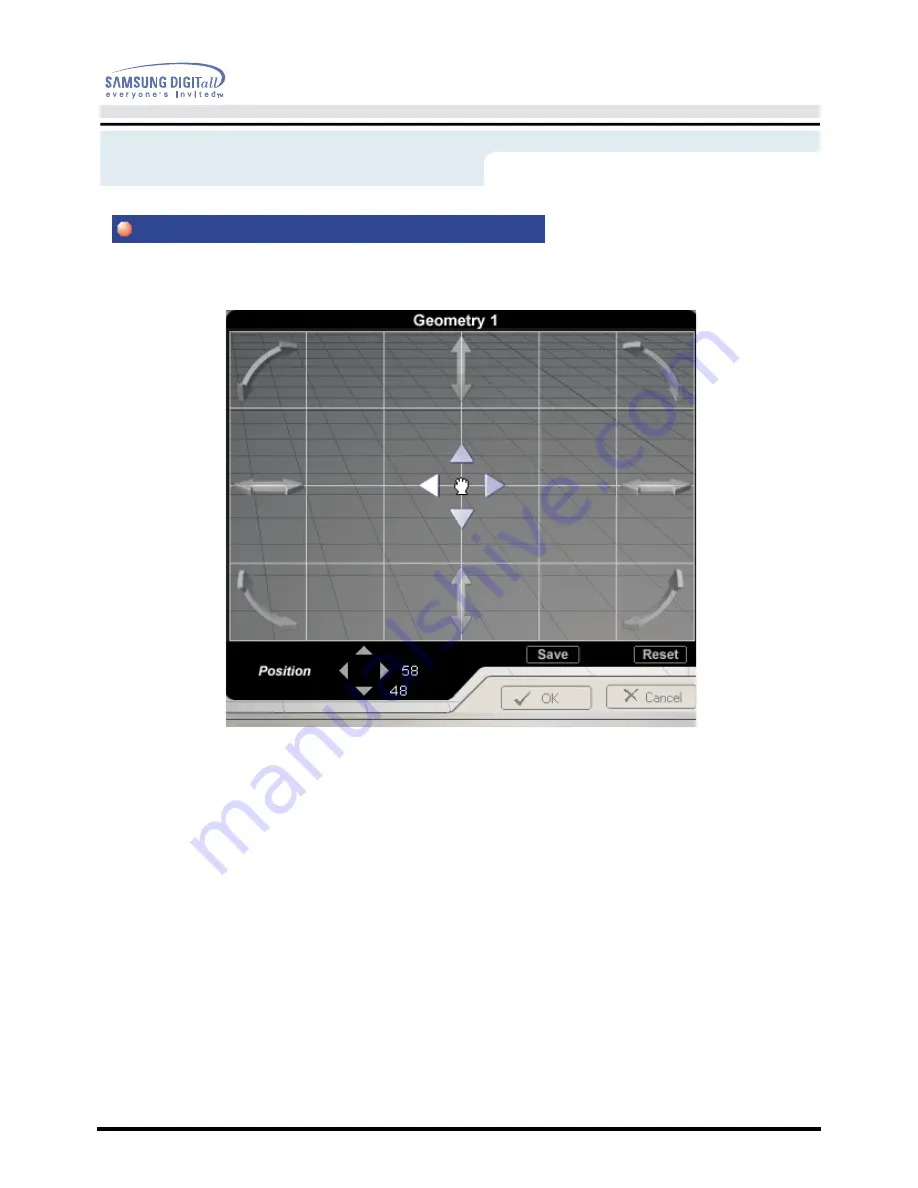
Visualización en Pantalla
Position
Esta configuración ajusta la posición vertical u horizontal del área de la imagen sobre la pantalla.
1. Selección y ajuste :
Sitúe y haga clic usando el puntero del ratón sobre el icono Position (Posición) y,
después, arrástrelo según lo deseado. El área entera de la imagen de la pantalla se moverá libremente en
cualquier dirección, según el movimiento del cursor del ratón.
2. Ajuste fino :
Cuando el puntero del ratón se coloca correctamente sobre el icono Position (Posición), el
color del icono cambiará. Entonces, haga clic con el botón secundario del ratón. El submenú de ajuste fino
aparece en la esquina inferior izquierda de la pantalla. Cuando el cursor del ratón está colocado
correctamente sobre cualquiera de las flechas de ajuste fino, cambia el color de la flecha, igual que cuando
se selecciona un icono. Haga clic con el botón secundario del ratón para realizar el ajuste fino de Position
(Posición) deseado.
3
. Si mantiene pulsado el botón del ratón, hará que el valor cambie rápidamente.
Geometry 1
Содержание SyncMaster 900NF
Страница 1: ...SyncMaster 959NF 900NF...
















































